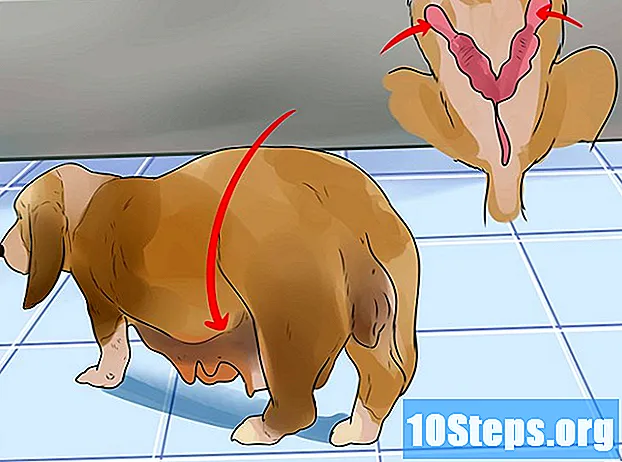सामग्री
पीडीएफ दस्तऐवजात बर्याच पृष्ठे आणि एकाधिक प्रतिमा असू शकतात. हे जीआयएफ रूपांतरित करणे एक जटिल प्रक्रिया बनवते, कारण जीआयएफ स्वरूप केवळ प्रतिमांसाठी आहे आणि एकाधिक पृष्ठांना समर्थन देत नाही. असे असूनही, जेव्हा आपल्याकडे पीडीएफ जीआयएफमध्ये रूपांतरित करायचे असेल तेव्हा आपल्याकडे बरेच पर्याय आहेत. आपण निवडलेली पद्धत पीडीएफ फाइलमध्ये काय आहे आणि जीआयएफ फाइलसह आपण काय करू इच्छिता यावर काही प्रमाणात अवलंबून असेल.
पायर्या
3 पैकी 1 पद्धतः पीडीएफला जीआयएफमध्ये रूपांतरित करण्यासाठी फोटो संपादन सॉफ्टवेअर वापरा
अॅडोब एक्रोबॅट किंवा काही अन्य प्रोग्रामसह पीडीएफ उघडा जे आपल्याला पीडीएफ संपादित करण्याची परवानगी देईल.

आपण जीआयएफ विस्तारामध्ये रूपांतरित करू इच्छित प्रतिमा सापडत नाही तोपर्यंत पीडीएफ शोधा. आपण अॅडॉब रीडरमधील निवड साधनावर क्लिक करून, फोटो निवडून त्यावर उजवे क्लिक करून आणि "प्रतिमा कॉपी करा" किंवा "प्रतिमा म्हणून जतन करा" पर्याय वापरुन फोटो सेव्ह किंवा कॉपी करू शकता.
आपल्या फायलींमध्ये फोटो संपादन अनुप्रयोग शोधा आणि प्रोग्राम उघडा.

संपादन प्रोग्राममधील प्रतिमा पहा.- आपण फोटो जतन केल्यास आपण संपादन अनुप्रयोगात तो उघडण्यासाठी मेनू पर्याय वापरू शकता.
- आपण फोटो कॉपी केल्यास, "संपादन" मेनूवर क्लिक करा आणि "पेस्ट करा" पर्याय निवडा.
पीडीएफ फाईल एक्सटेंशनला जीआयएफ स्वरूपनात बदलण्यासाठी "सेव्ह असे म्हणून" वापरा.
3 पैकी 2 पद्धतः पीडीएफला जीआयएफमध्ये रुपांतरित करण्यासाठी स्क्रीन कॅप्चरसह कार्य करा

पीडीएफ फाईल उघडा आणि स्क्रीनशॉट घ्या.- विंडोजमध्ये हे करण्याचा सोपा मार्ग म्हणजे शिफ्ट की दाबून ठेवणे आणि "प्रिंट स्क्रीन" दाबा. हे आपल्या डेस्कटॉपवर स्क्रीन प्रतिमेची एक प्रत ठेवते.
- आपण वापरू शकता अशा काही प्रतिमा संपादन सॉफ्टवेअरमध्ये स्क्रीन कॅप्चर वैशिष्ट्य आहे. वापरल्या जाणार्या प्रोग्रामच्या आधारे हे करण्याची पद्धत बदलते.
"पेस्ट" च्या नंतर "संपादन" क्लिक करा.
प्रतिमा क्रॉप करा आणि आवश्यकतेनुसार आकार बदला.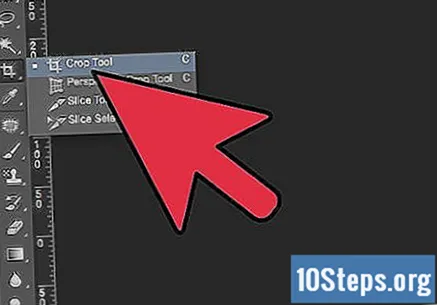
आपण त्यावर कार्य करणे समाप्त झाल्यानंतर प्रतिमा जीआयएफ फाईल म्हणून जतन करा.
3 पैकी 3 पद्धत: ऑनलाईन प्रोग्राम्सचा वापर करून पीडीएफला जीआयएफमध्ये रूपांतरित करा
पीडीएफ आणि जीआयएफ स्वरुपाचे समर्थन करणार्या प्रतिमेचे कन्व्हर्टरसाठी इंटरनेट शोधा, जीआयएफ स्वरूप निवडा आणि बटण दाबा ठीक आहे.
बटणावर क्लिक करा शोधण्यासाठी आपली पीडीएफ फाइल अपलोड करण्यासाठी आणि नंतर बटणावर क्लिक करा फाइल रूपांतरित करा.
रूपांतरण पूर्ण झाल्यावर, बटणावर क्लिक करून फाइल डाउनलोड करा फाईल सेव्ह करा आणि ठीक आहे.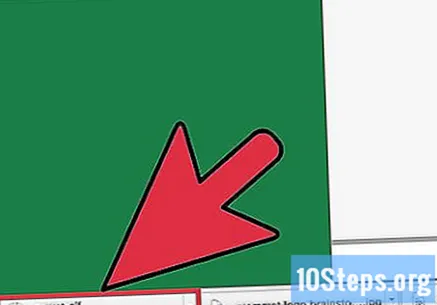
चेतावणी
- पीडीएफ पृष्ठास जीआयएफ स्वरूपनात रूपांतरित केल्यावर आपण मजकूर संपादित करण्यास सक्षम राहणार नाही. फाईलचे आकार बदलल्यास प्रतिमेची गुणवत्ता कमी होऊ शकते.
- लोक संकेतशब्दासह पीडीएफ फाइल्सचे रक्षण करू शकतात. आपल्याला अशी फाईल रूपांतरित करण्यासाठी संकेतशब्द माहित असणे आवश्यक आहे.
- GIF स्वरूपन अप्रचलित आहे आणि वापरले जाऊ नये. पीएनजीसाठी जीआयएफ अदलाबदल करा, जे अगदी असेच होईल आणि चांगल्या कम्प्रेशनमुळे ते लक्षात घेण्यास लहान असेल.